详解win10录屏的快捷方式
来源:系统家园
时间:2024-02-01 19:32:21 274浏览 收藏
今日不肯埋头,明日何以抬头!每日一句努力自己的话哈哈~哈喽,今天我将给大家带来一篇《详解win10录屏的快捷方式》,主要内容是讲解等等,感兴趣的朋友可以收藏或者有更好的建议在评论提出,我都会认真看的!大家一起进步,一起学习!
很多的小伙伴都喜欢在玩游戏或是看电影的时候把精彩的地方录下来,但是退出去开启录屏又很不方便那么怎么办呢?下面就给大家介绍一下win10的录屏快捷键。
win10录屏快捷键详情介绍
答:录制快捷键是:Win+Alt+G
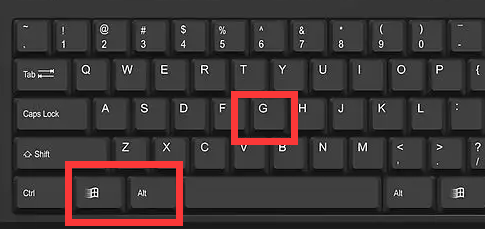
win10录屏快捷键使用教程:
1、在想要录屏时,同时按键盘Win+Alt+G,或者点击"开始录制"的按钮,这样就开始录屏了。
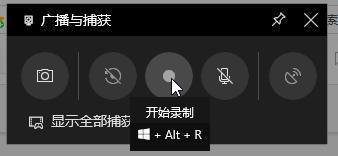
2、想要结束录制,就按键盘“Win+Alt+R”,或者点击"停止录制"的按钮,这样就停止录屏了。

3、停止后打开广播文件夹就可以看到录制的视频。
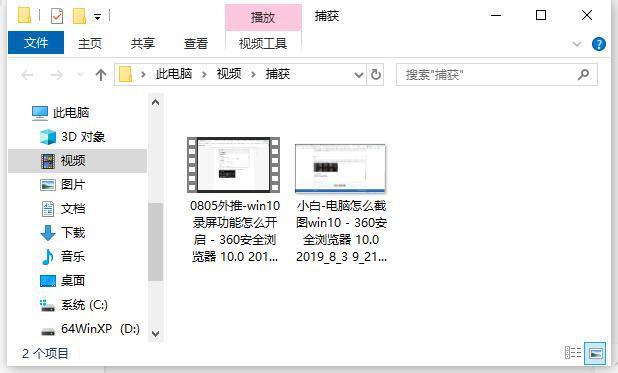
4、还有截图功能,快捷键“Win+Alt+PrtScrn”,更多有趣的玩法都可以去尝试哦。
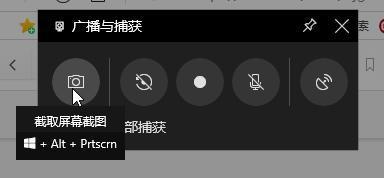
win10快捷键相关介绍:
1、打开游戏栏:Win+G
2、进行屏幕截图:Win+Alt+PrtScrn
3、开始/停止录制:Win+Alt+R
4、麦克风打开/关闭:Win+Alt+M
5、开始/暂停广播:Win+Alt+B
6、在广播中显示摄像头:Win+Alt+W
今天关于《详解win10录屏的快捷方式》的内容就介绍到这里了,是不是学起来一目了然!想要了解更多关于编程关键词如下:,win录屏快捷键详情介绍,win:指代Windows 操作系统的内容请关注golang学习网公众号!
声明:本文转载于:系统家园 如有侵犯,请联系study_golang@163.com删除
相关阅读
更多>
-
501 收藏
-
501 收藏
-
501 收藏
-
501 收藏
-
501 收藏
最新阅读
更多>
-
238 收藏
-
435 收藏
-
117 收藏
-
383 收藏
-
479 收藏
-
264 收藏
-
259 收藏
-
420 收藏
-
148 收藏
-
134 收藏
-
356 收藏
-
290 收藏
课程推荐
更多>
-

- 前端进阶之JavaScript设计模式
- 设计模式是开发人员在软件开发过程中面临一般问题时的解决方案,代表了最佳的实践。本课程的主打内容包括JS常见设计模式以及具体应用场景,打造一站式知识长龙服务,适合有JS基础的同学学习。
- 立即学习 543次学习
-

- GO语言核心编程课程
- 本课程采用真实案例,全面具体可落地,从理论到实践,一步一步将GO核心编程技术、编程思想、底层实现融会贯通,使学习者贴近时代脉搏,做IT互联网时代的弄潮儿。
- 立即学习 516次学习
-

- 简单聊聊mysql8与网络通信
- 如有问题加微信:Le-studyg;在课程中,我们将首先介绍MySQL8的新特性,包括性能优化、安全增强、新数据类型等,帮助学生快速熟悉MySQL8的最新功能。接着,我们将深入解析MySQL的网络通信机制,包括协议、连接管理、数据传输等,让
- 立即学习 500次学习
-

- JavaScript正则表达式基础与实战
- 在任何一门编程语言中,正则表达式,都是一项重要的知识,它提供了高效的字符串匹配与捕获机制,可以极大的简化程序设计。
- 立即学习 487次学习
-

- 从零制作响应式网站—Grid布局
- 本系列教程将展示从零制作一个假想的网络科技公司官网,分为导航,轮播,关于我们,成功案例,服务流程,团队介绍,数据部分,公司动态,底部信息等内容区块。网站整体采用CSSGrid布局,支持响应式,有流畅过渡和展现动画。
- 立即学习 485次学习
